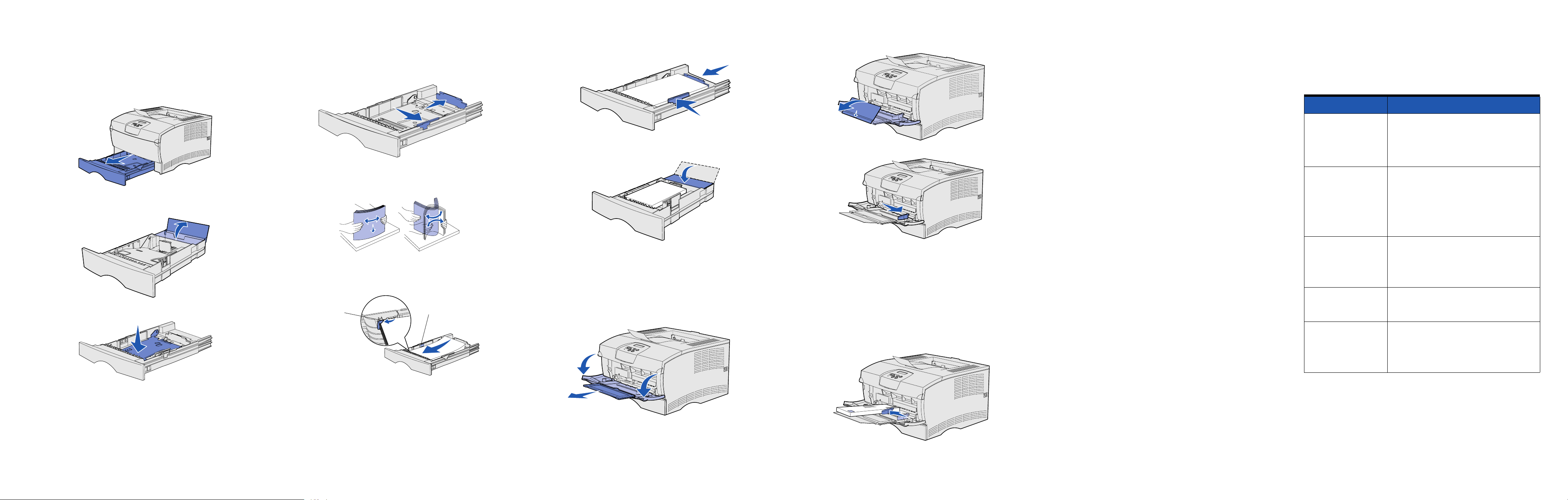
Hurtigreferanse
Fylle i en skuff
1Trekk skuffen helt ut av skriveren.
Hvis du skal fylle i tilleggsskuffen for 500 ark, må du åpne
dekselet.
2Trykk metallplaten ned.
3Trykk breddeførertappen og breddeføreren sammen, og skyv
føreren helt til høyre.
4Trykk lengdeførertappen og lengdeføreren sammen, og skyv
føreren helt ut.
5Bøy arkene frem og tilbake for å løsne dem, og luft dem. Ikke
brett eller krøll utskriftsmaterialet. Rett inn kantene av bunken på
en plan overflate.
6Legg utskriftsmaterialet mot venstre side av skuffen og under
metallstopperen med utskriftssiden ned. Pass på at arkene ikke
brettes eller krølles.
Metallstopper
Kapasitetsmerke
7Skyv bredde- og lengdeførerne til de så vidt berører kantene på
utskriftsmaterialet.
8Hvis du har fylt i tilleggsskuffen for 500 ark, kan du lukke
dekselet.
9Sett skuffen på plass igjen.
Legge inn i flerbruksmateren
Flerbruksmateren kan brukes med vanlig papir, konvolutter,
transparenter, kartong og etiketter.
1Åpne dekselet for flerbruksmateren og trekk ut forlengeren.
2Fold ut forlengeren.
3Skyv breddeføreren helt til høyre.
4Legg papiret med utskriftssiden opp eller konvoluttene med
klaffesiden ned i materen. Skyv utskriftsmaterialet forsiktig
forover.
Merk: Plasser utskriftsmaterialet riktig vei for den størrelsen,
typen og utskriftsmetoden du skal bruke. Du finner
detaljert informasjon om plassering av
utskriftsmateriale på Publications-CDen. Ikke legg for
mye utskriftsmateriale i materen.
5Skyv breddeføreren inn slik at den så vidt berører stabelen med
utskriftsmateriale.
6I tekstbehandlingsprogrammet, regnearket, nettleseren eller det
programmet du skriver ut fra, velger du Fil Æ Skriv ut.
7Klikk på Egenskaper (eller Alternativer, Skriver eller
Utskriftsformat, avhengig av programmet) for å se
innstillingene i skriverdriveren.
8Vel g MP Feeder (FB-mater) fra listeboksen Form Source
(Skjemakilde).
9Velg riktig type utskriftsmateriale (konvolutter, transparenter,
osv.) fra listeboksen Media Type (Type utskriftsmateriale).
10 Klikk på OK og send utskriftsjobben på vanlig måte.
Avbryte en utskriftsjobb
Hvis utskriften av jobben du vil avbryte er startet, og meldingen
Opptatt vises på kontrollpanelet:
1Trykk på Meny til du ser Jobbmeny. Trykk deretter på Velg.
2Trykk på Meny til du ser Avbryt jobb. Trykk deretter på Velg.
Skrive ut en side med
menyinnstillingene
1Sørg for at skriveren er på, og at meldingen Klar vises.
2Fortsett å trykke på Meny til du ser Verktøymeny, og trykk
på Velg.
3Fortsett å trykke på Meny til du ser Skriv ut oppsett, og trykk
på Velg.
Vanlige meldinger på
kontrollpanelet
Hvis du vil ha en mer detaljert liste over kontrollpanelmeldinger, kan du
se på Publications-CDen.
Melding Tiltak
Bytt skuff <x>
Skriveren ber om en annen
størrelse eller type av
utskriftsmateriale enn det
som ligger i skriveren.
Legg i manuell
Skriveren er klar til å ta imot
utskriftsmateriale som
legges i flerbruksmateren.
Venter
Skriveren har mottatt
utskriftsdata, men venter på
en kommando eller flere
data.
Ikke klar
Skriveren er ikke klar til å
behandle data.
Sletter buffer
Skriveren forkaster den
gjeldende utskriftsjobben.
• Fjern utskriftsmaterialet fra den angitte skuffen, og
legg i riktig utskriftsmateriale.
Velg
•Trykk på
på utskriftsmaterialet som ligger i skuffen.
• Avbryt gjeldende jobb.
• Legg utskriftsmaterialet som angis på den andre
linjen på displayet, inn i flerbruksmateren.
•Trykk på
denne meldingen og skrive ut på
utskriftsmateriale som allerede ligger i en av
skuffene.
• Avbryt gjeldende jobb.
•Trykk på
ibufferen.
• Avbryt gjeldende jobb.
Tr yk k p å
jobber.
Fortsett
• Vent til meldingen forsvinner.
• Denne meldingen kan bety at driverdataene ikke
stemte med det skriveren hadde forventet. Hvis
dette skjer igjen, kan du forsøke å skrive ut fra en
annen skriverdriver.
for å fjerne meldingen og skrive ut
Velg
eller
Fortsett
Fortsett
hvis du vil skrive ut innholdet
for å gjøre skriveren klar til å motta
hvis du vil ignorere
Merk: Papiret må ikke ligge høyere enn kapasitetsmerket.
For mye utskriftsmateriale i skuffen kan føre til
papirstopp.
© 2004 Lexmark International, Inc., Med enerett.
Varenr.26H0088
E.C. 10H044
*26H0088*
Trykt i Frankrike
03/04
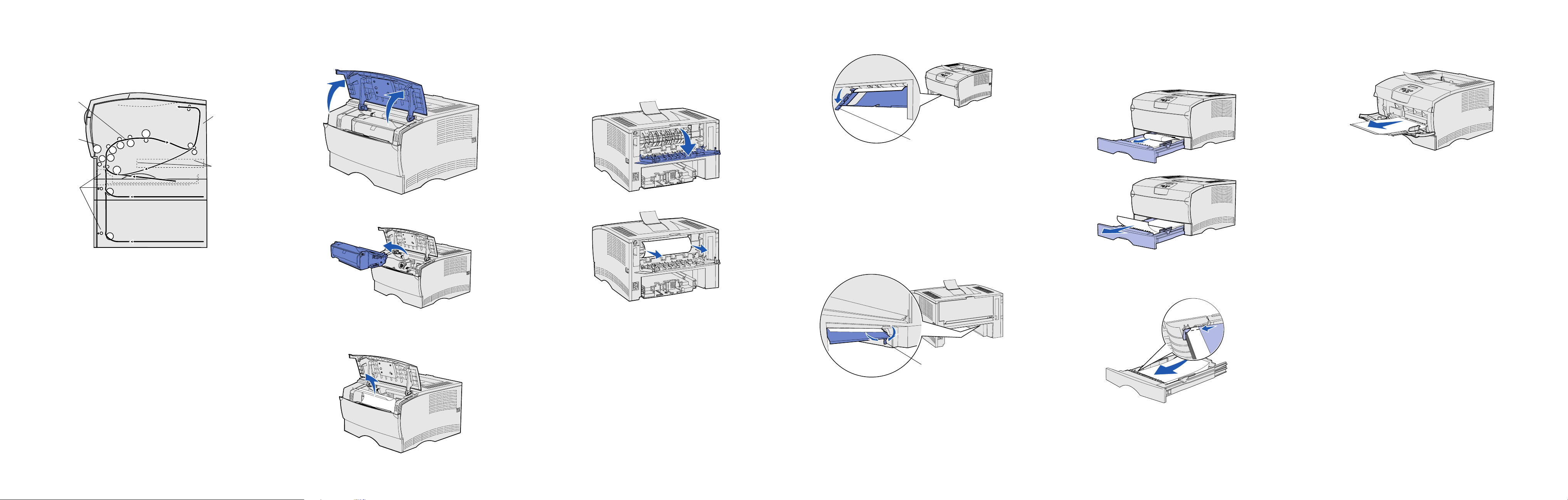
Fjerne fastkjørt papir
Illustrasjonen nedenfor viser utskriftsmaterialets bane gjennom
skriveren. Banen varierer avhengig av hvilken papirkilde og utskuff du
bruker.
200 Papirstopp
201 Papirstopp
202 Papirstopp
250 Papirstopp
23x Papirstopp
24x Papirstopp
Merk: Du må fjerne alt fastkjørt utskriftsmateriale fra hele
papirbanen før feillampemeldingen Papirstopp
forsvinner. Deretter kan du trykke på Fortsett.
200 / 201 Papirstopp, Ta ut kassetten
1Åpne det øvre frontdekselet.
2Ta ut tonerkassetten.
ADVARSEL:
Det bakre området av skriverens innside kan være varmt.
4Sett tonerkassetten tilbake på plass.
5Lukk det øvre frontdekselet.
202 Papirstopp, Åpne bakdeksel
1Åpne bakre utskuffdeksel.
2Fjern eventuelt fastkjørt utskriftsmateriale.
3Trykk ned den grønne hendelen.
Hendel
4Trekk det fastkjørte utskriftsmaterialet forsiktig mot deg.
5Sett inn skuffen.
Merk: Kontroller at metallplaten under utskriftsmaterialet er i
låst stilling.
23x Papirstopp, Ta ut skuff 1,
Trekk ned hendelen på bakdekselet på skriveren
1Trekk skuff 1 helt ut.
2Se under baksiden av skriveren på høyre side til du finner en
grønn hendel.
3Skyv hendelen ned.
24x Papirstopp, Kontroller skuff <x>
1Åpne skuffen forsiktig til du kan se det fastkjørte
utskriftsmaterialet.
2Fjern eventuelt fastkjørt utskriftsmateriale.
Hvis du ser at det ligger utskriftsmateriale over metallstopperen,
må du ta skuffen helt ut. Trykk utskriftsmaterialet ned slik at
metallplaten det ligger på, låses på plass. Ta ut og legg inn
utskriftsmaterialet under metallstopperen.
250 Papirstopp, Sjekk FB-mater
Trekk det fastkjørte papiret forsiktig rett ut av flerbruksmateren.
Hvis du trenger mer informasjon
• Du finner informasjon om hvordan du skal bruke og vedlikeholde
skriveren i installeringsveiledningen eller på Publications-CDen
for skriveren.
• Kontakt din nettverksadministrator eller vår avdeling for
kundestøtte hvis du har spørsmål om nettverksutskrift.
Advarsel: Du må aldri berøre fotoledertrommelen på undersiden
av tonerkassetten.
3Fjern eventuelt fastkjørt utskriftsmateriale.
Merk: Du må kanskje ta ut tonerkassetten for å fjerne fastkjørt
utskriftsmateriale i dette området.
3Lukk det bakre utskuffdekselet.
23x Papirstopp (dupleksstopp)
Utskriftsmaterialet kan kjøre seg fast under skriveren og over skuff 1 når
dupleksfunksjonen er i bruk. Når du skal fjerne denne typen papirstopp, følger
du instruksjonene under den aktuelle meldingen om papirstopp.
23x Papirstopp, Ta ut skuff 1,
Trekk ned hendelen på frontdekselet på skriveren
1Trekk skuff 1 helt ut.
2Se under skriveren på venstre side til du ser en grønn hendel.
Hendel
4Trekk det fastkjørte utskriftsmaterialet forsiktig mot deg.
5Sett inn skuffen.
Merk: Kontroller at metallplaten under utskriftsmaterialet er
i låst stilling.
3Sett skuffen på plass igjen.
